En este tutorial aprenderás cómo puedes utilizar de manera efectiva el seguimiento de cambios en Adobe InCopy CC. Esta función es especialmente útil cuando varios editores trabajan en un proyecto o cuando son necesarias múltiples rondas de correcciones. Obtendrás información sobre cómo grabar, revisar y aceptar o rechazar cambios. De esta manera siempre sabrás quién hizo qué modificaciones.
Conclusiones principales
El seguimiento de cambios en Adobe InCopy CC te permite documentar y gestionar todas las modificaciones realizadas. Esto se logra mediante colores de usuario individuales asignados a cada persona. Además, puedes activar el seguimiento de cambios para todos los párrafos de texto y tienes la posibilidad de aceptar o rechazar los cambios de un usuario específico.
Instrucciones paso a paso
Paso 1: Accede al campo de seguimiento de cambios
Para utilizar el seguimiento de cambios, comienza abriendo la ventana de cambios. Ve al menú "Ventana" y selecciona "Seguimiento de cambios". Esto abrirá el panel correspondiente.
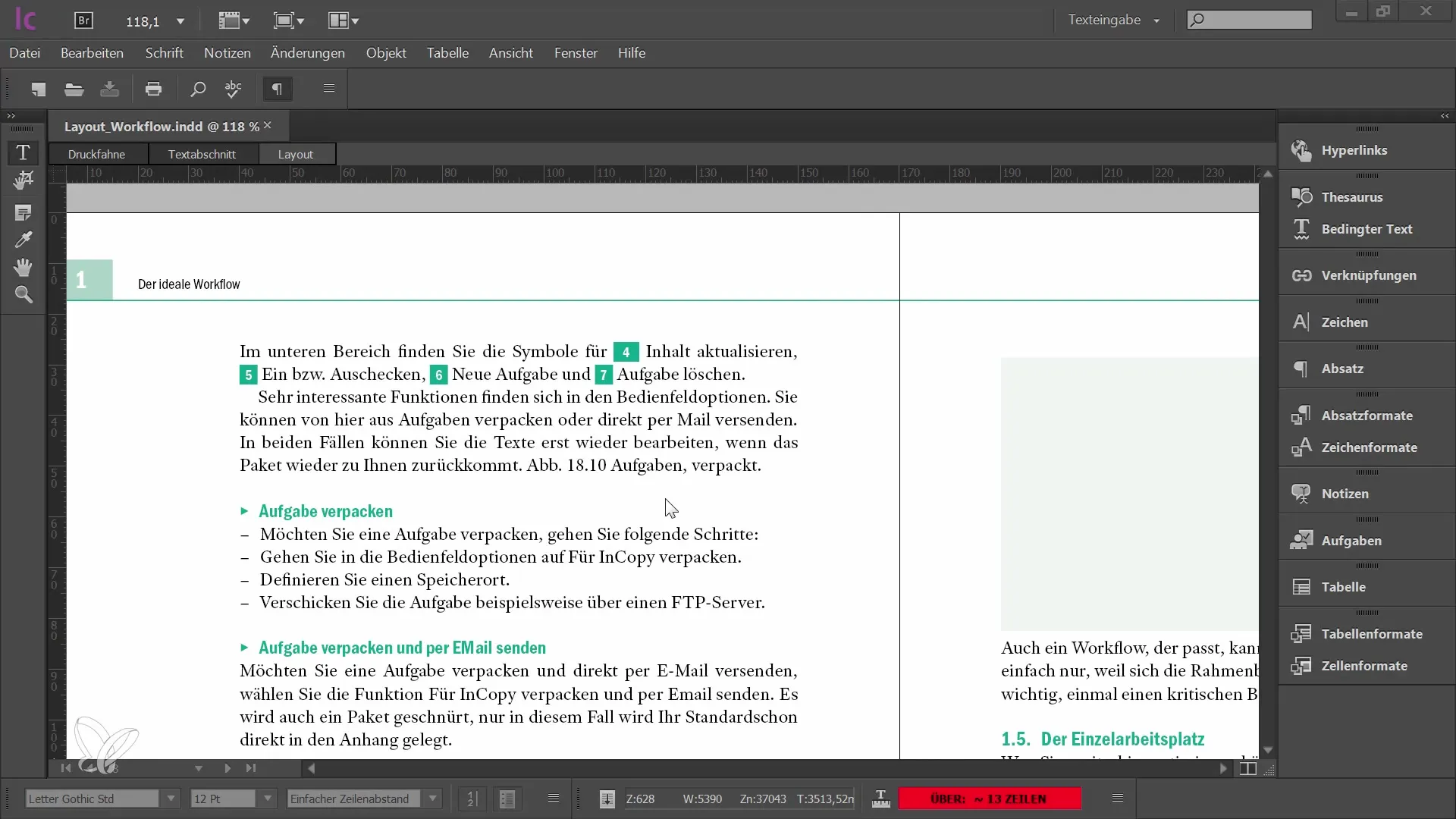
Paso 2: Solicitar el documento
Antes de comenzar a editar el texto, debes solicitar el marco de texto. Esto es importante para asegurarte de que tus cambios se puedan documentar.
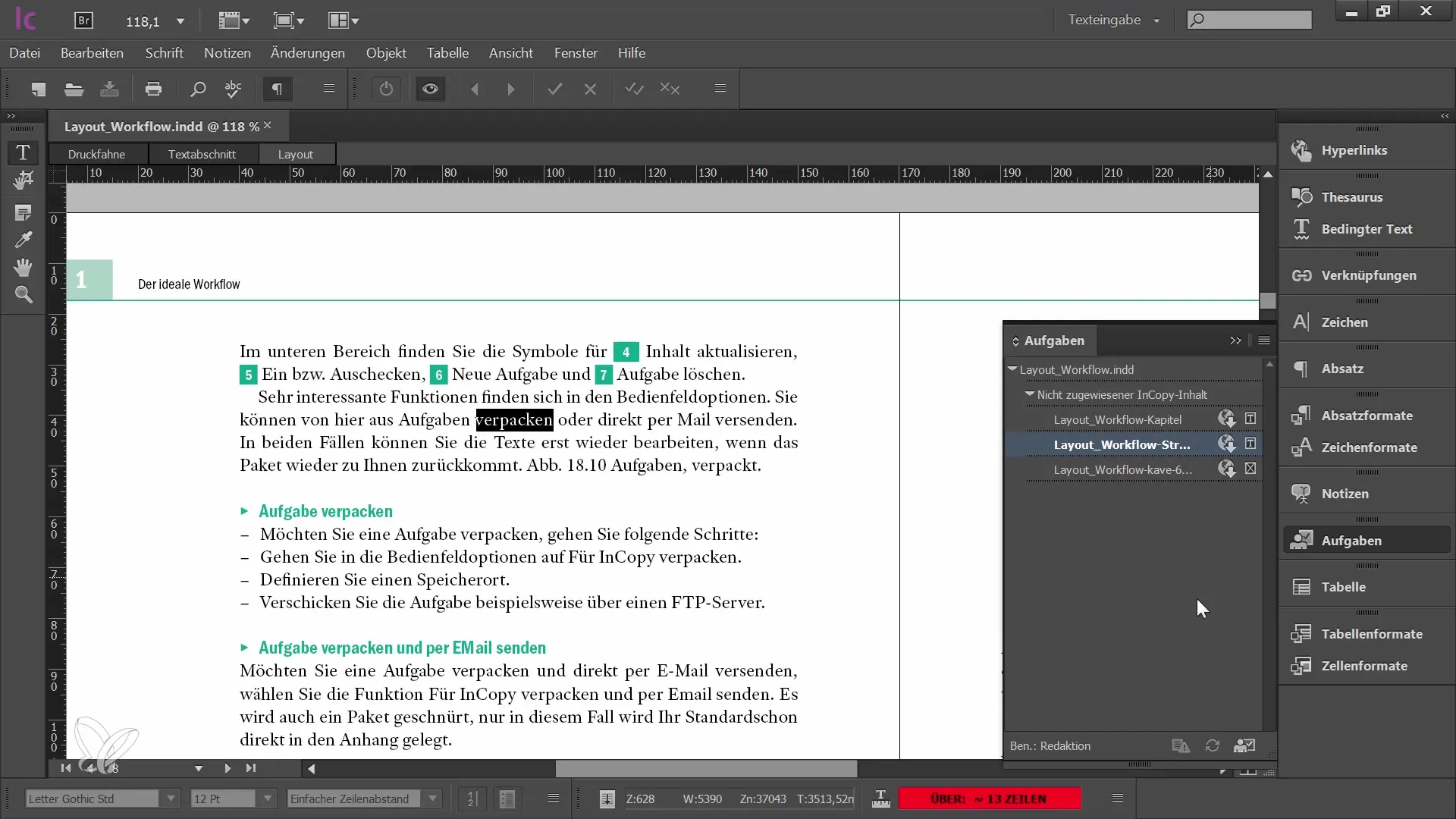
Paso 3: Activar el seguimiento de cambios
Ahora tienes la opción de activar el seguimiento de cambios. Asegúrate de que el botón correspondiente esté activado para garantizar que se supervisen todos los cambios.
Paso 4: Realizar y revisar cambios
Realiza tus cambios. Por ejemplo, si borras una palabra, este cambio se grabará en la vista correspondiente. Aunque no sea visible de inmediato en la vista de diseño, puedes cambiar a otra vista para revisar los cambios realizados.
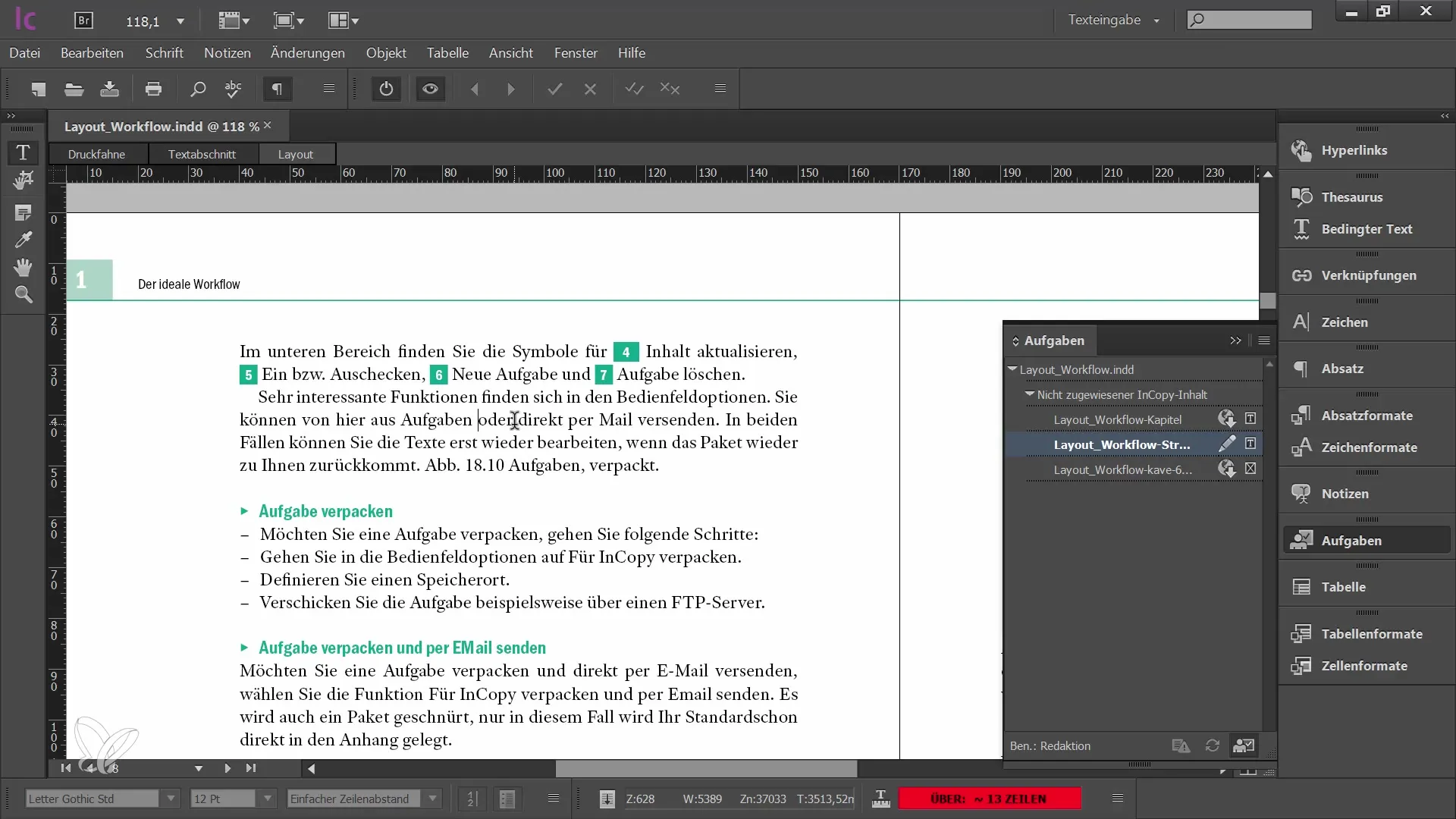
Paso 5: Acceso a otros cambios
Si otro editor o diseñador ha realizado cambios en el documento, también puedes revisarlos en el campo de cambios. Puedes navegar por los diferentes cambios y revisar cada uno de ellos.
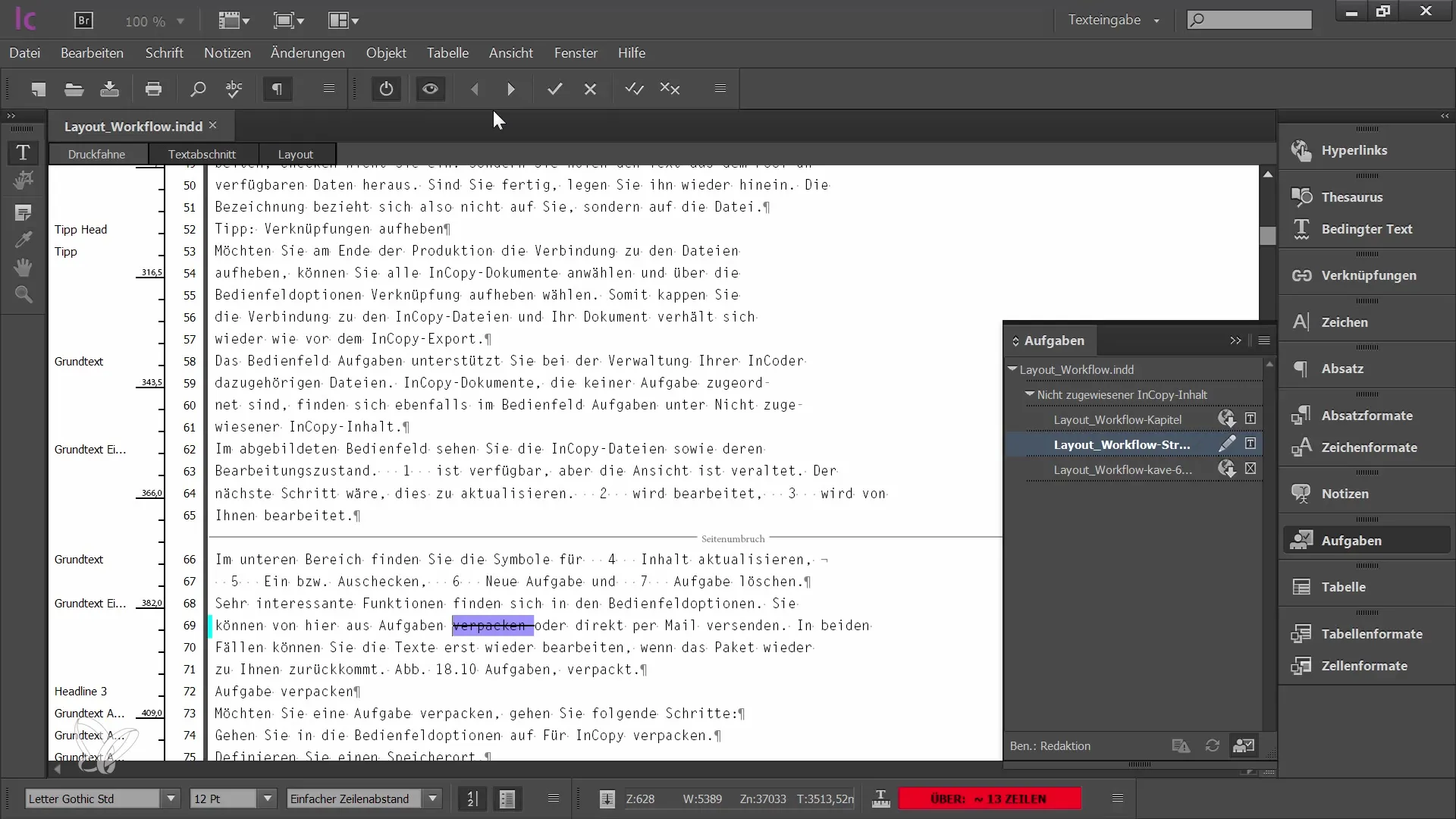
Paso 6: Aceptar o rechazar cambios
Puedes decidir si deseas aceptar o rechazar los cambios realizados por otro usuario. Esto es especialmente importante si deseas asegurarte de que solo los cambios de alta calidad se incluyan en el documento final.
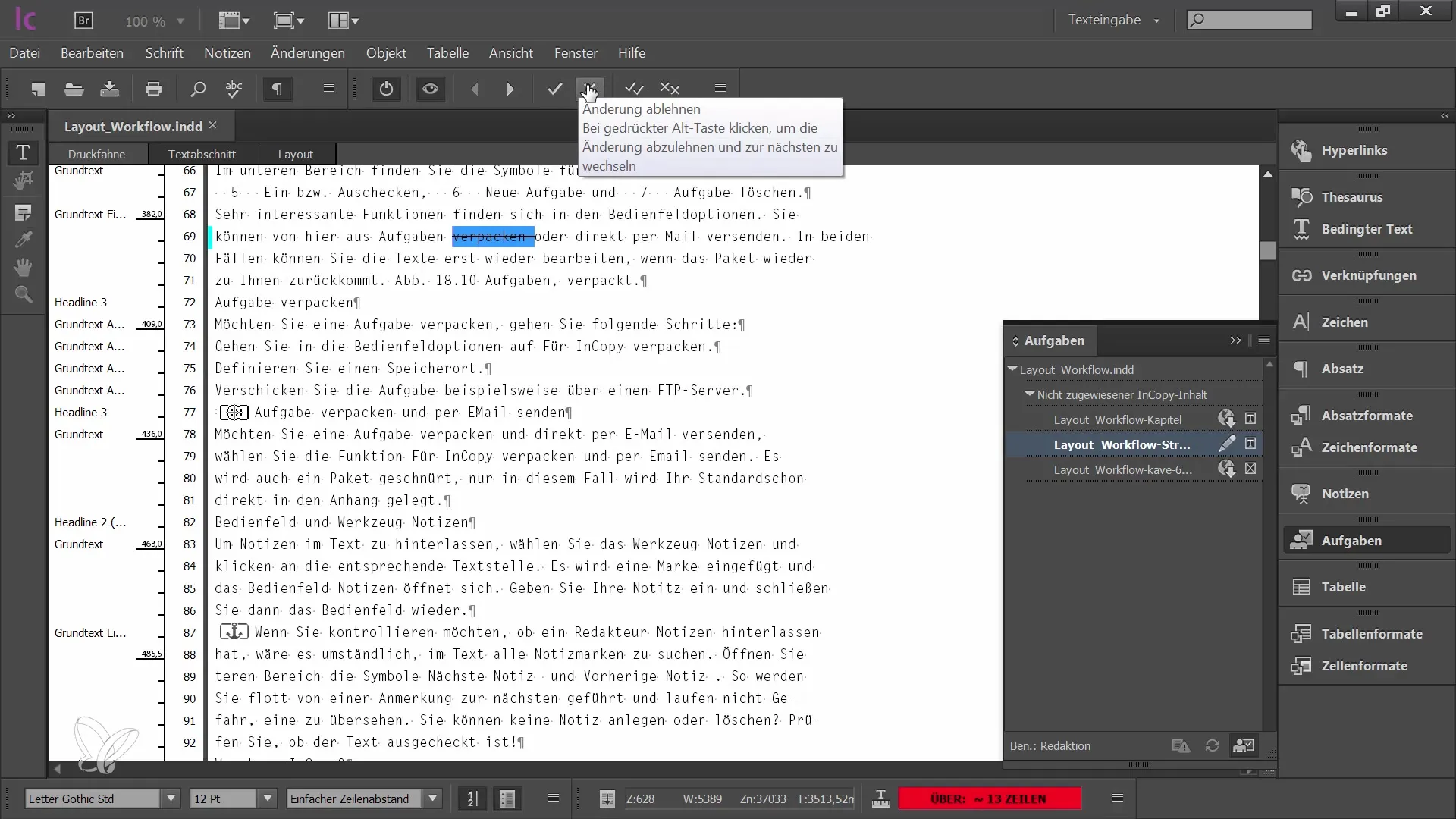
Paso 7: Ajustar las preferencias
La representación visual de los cambios se puede ajustar en las preferencias. Ve a "Editar" y luego a "Preferencias" para editar la configuración de las notificaciones de cambio.
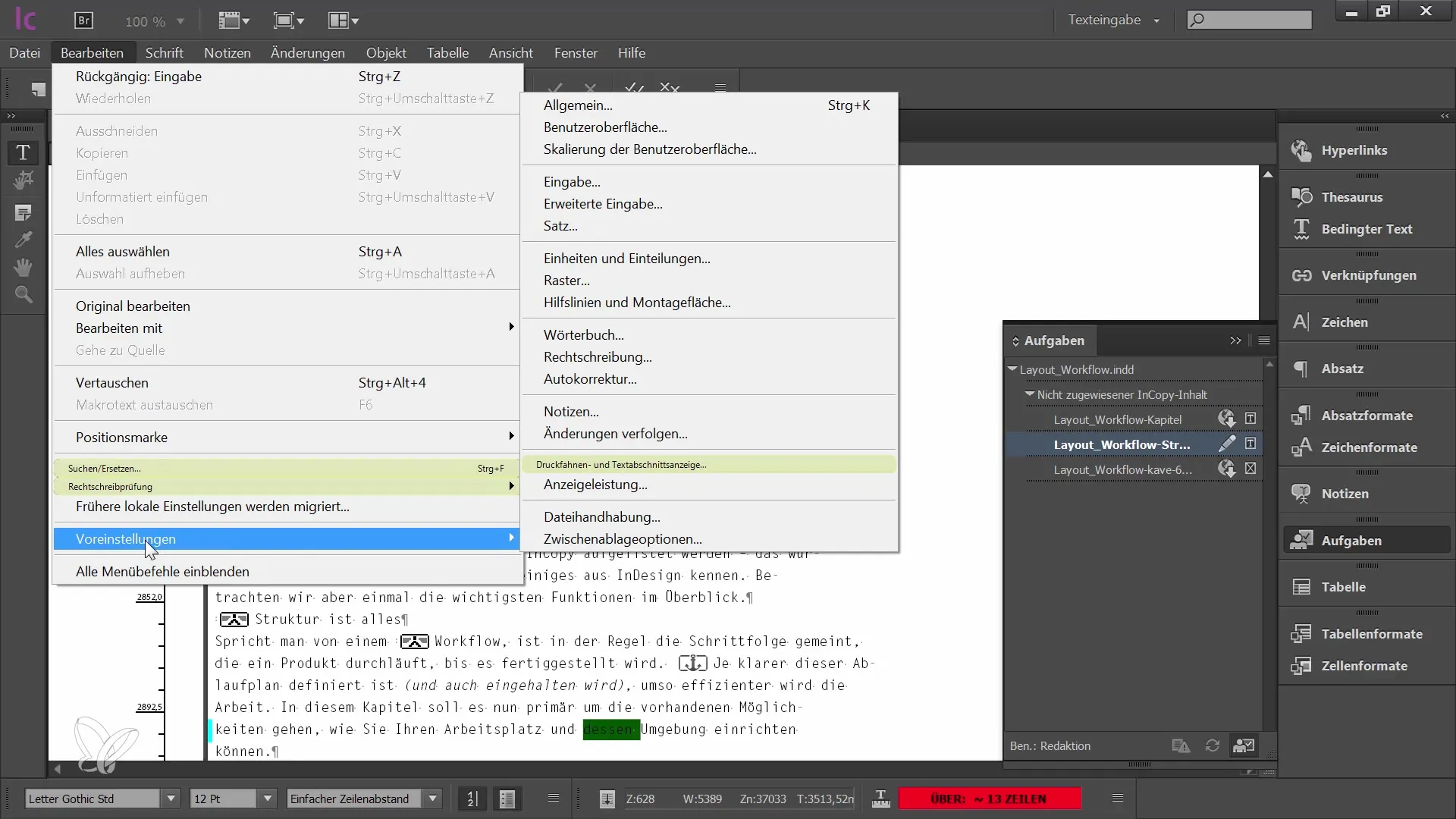
Paso 8: Aceptar cambios
Si estás listo para aceptar un cambio, haz clic en el botón correspondiente. Después de confirmar, el cambio ya no se resaltará como tal.
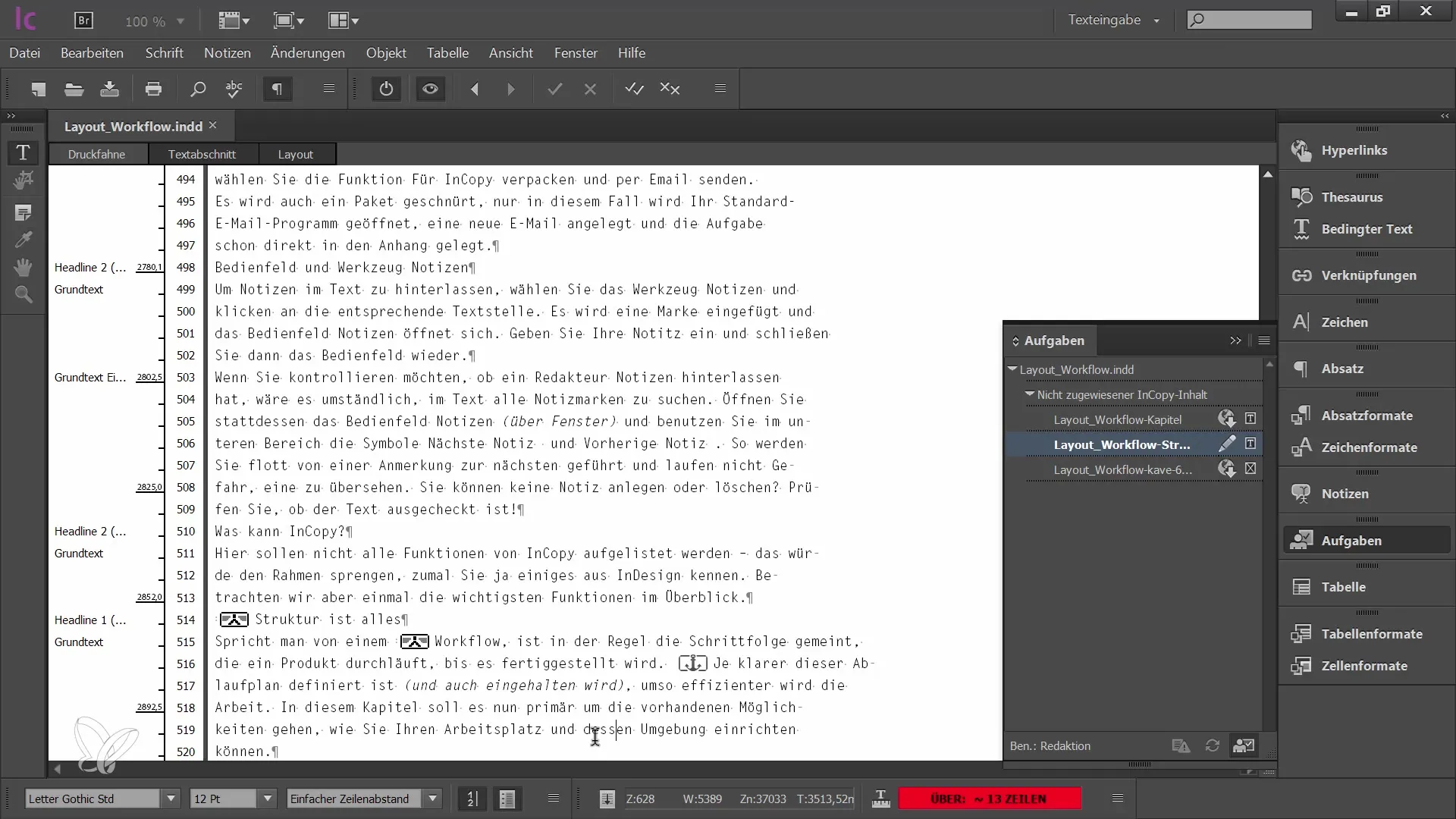
Paso 9: Aceptar todos los cambios
Si deseas aceptar todos los cambios a la vez, también existe esa opción. Sin embargo, debes tener cuidado, ya que podría aparecer un mensaje de advertencia que debes confirmar.
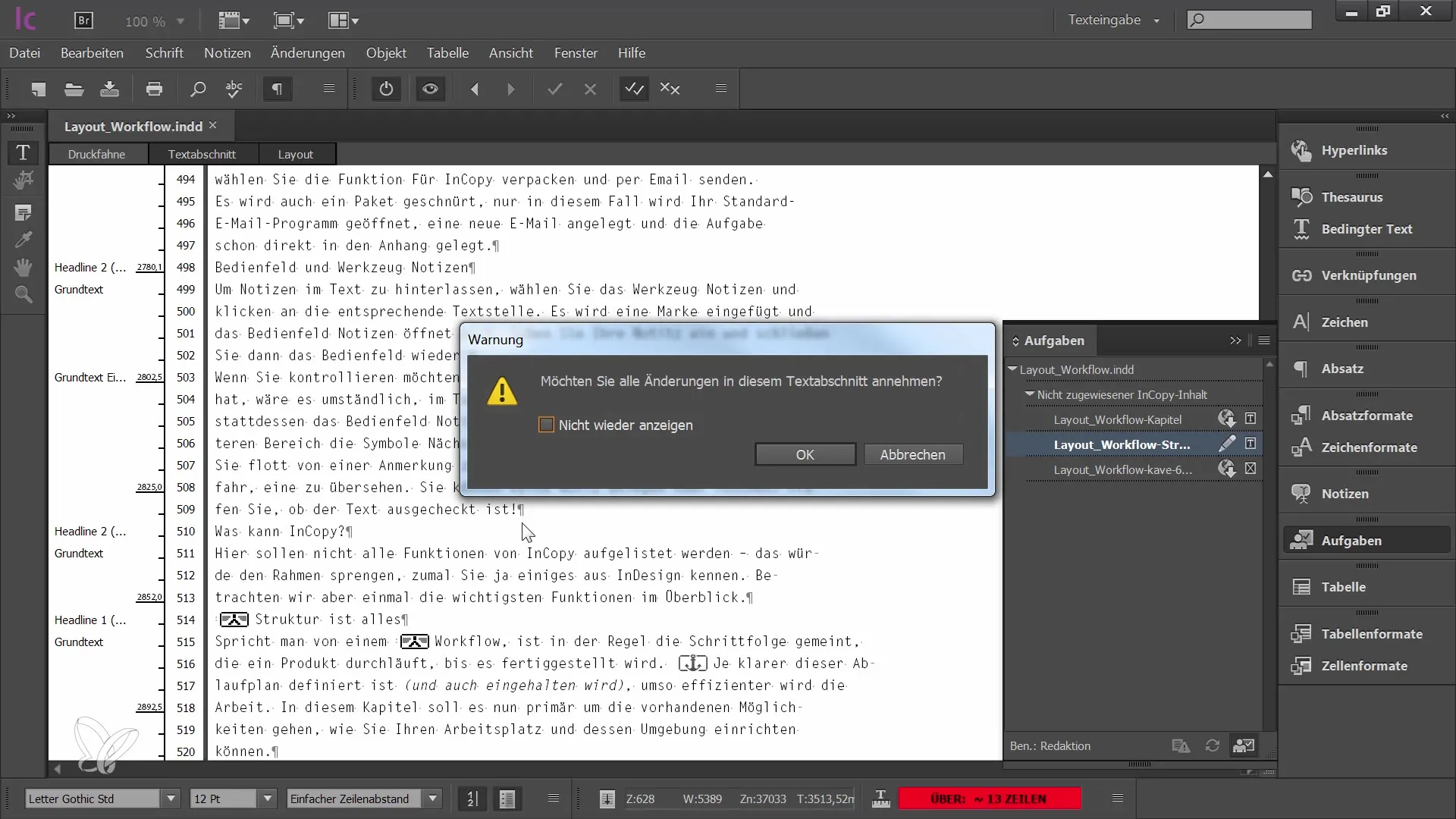
Paso 10: Activar seguimiento de cambios para todo el documento
Si deseas que el seguimiento de cambios esté activado para todo el documento, también puedes activar esta opción. De esta manera, se registrarán todos los cambios futuros.
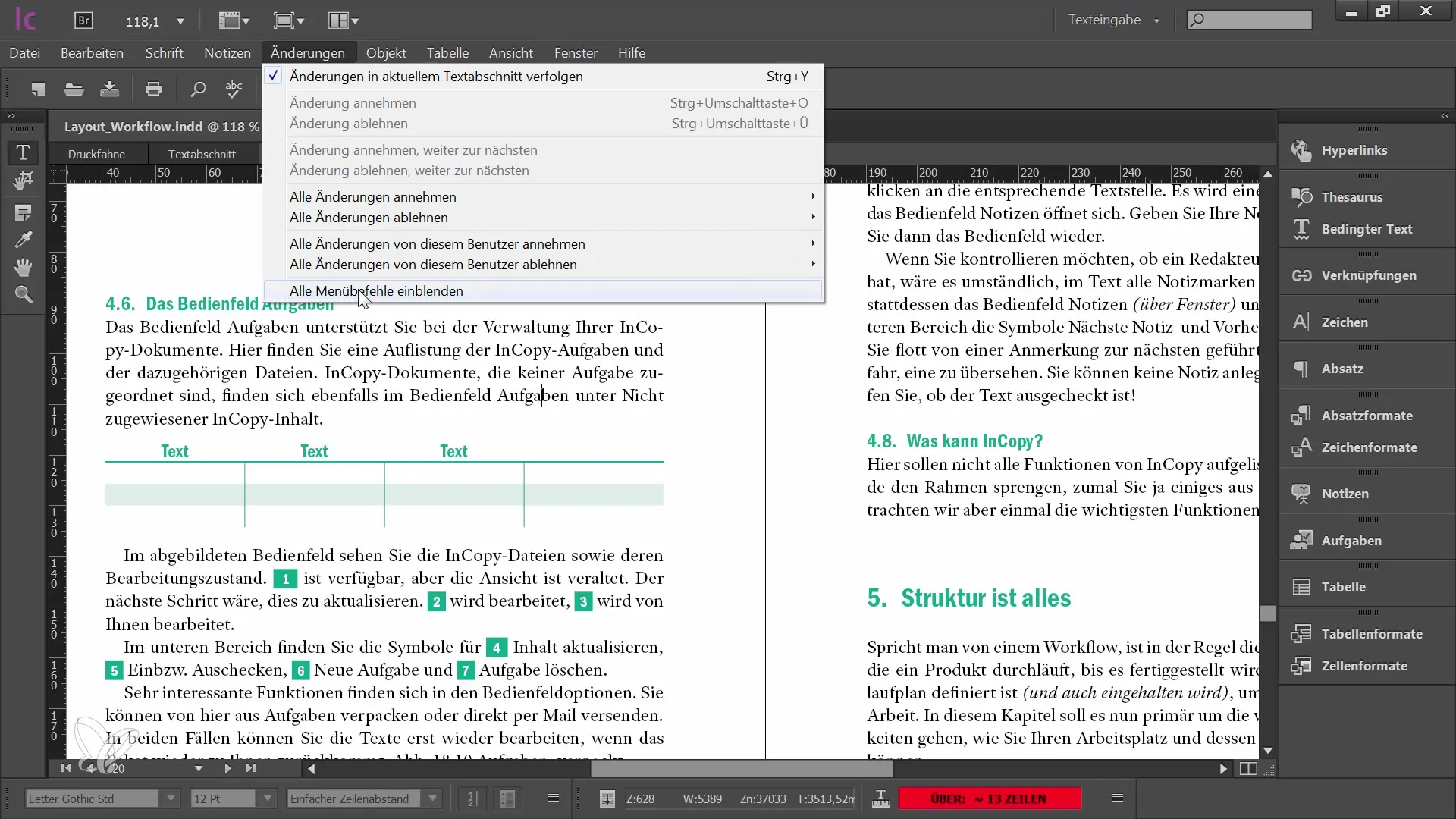
Paso 11: Filtrar los cambios de un usuario específico
Además, puedes filtrar los cambios por usuario. Por ejemplo, si solo deseas aceptar o rechazar los cambios de un usuario específico, esta función está disponible para ti.
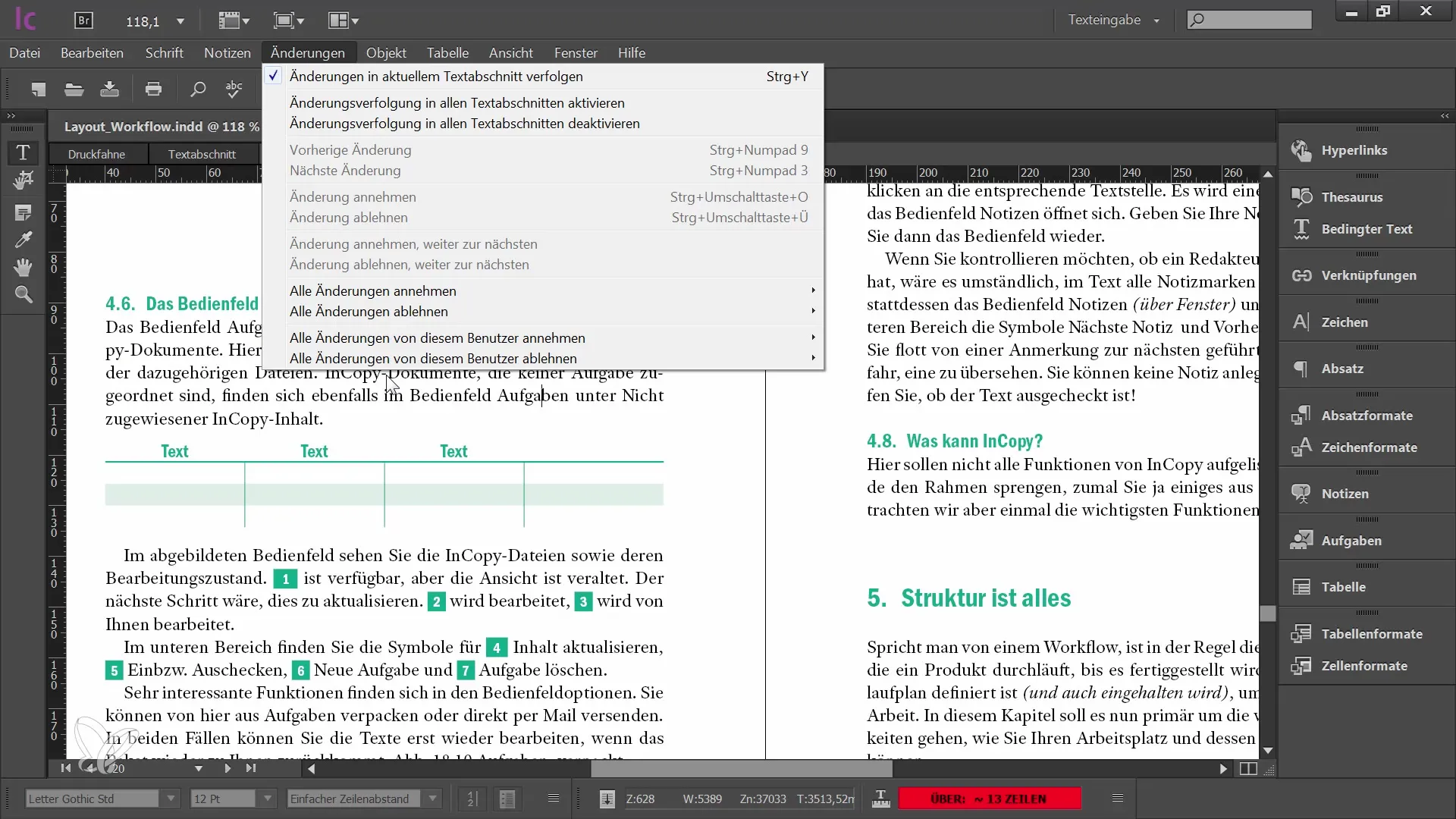
Resumen
El seguimiento de cambios en Adobe InCopy CC es una herramienta poderosa para mejorar la colaboración entre varios editores. Aprendiste cómo activar el seguimiento de cambios, mostrar diferentes modificaciones y decidir cuáles aceptar o rechazar. Ajustando las preferencias, puedes mejorar aún más la usabilidad de la función.
Preguntas frecuentes
¿Cómo activo el seguimiento de cambios en Adobe InCopy CC?Puedes activar el seguimiento de cambios abriendo la ventana de cambios a través del menú "Ventana" y activando el botón correspondiente.
¿Puedo aceptar los cambios de un usuario específico?Sí, puedes aceptar o rechazar los cambios de un usuario específico.
¿Cómo veo los cambios en la vista de diseño?Los cambios no son visibles en la vista de diseño, pero puedes utilizar la vista de impresión u otras vistas para verlos.


